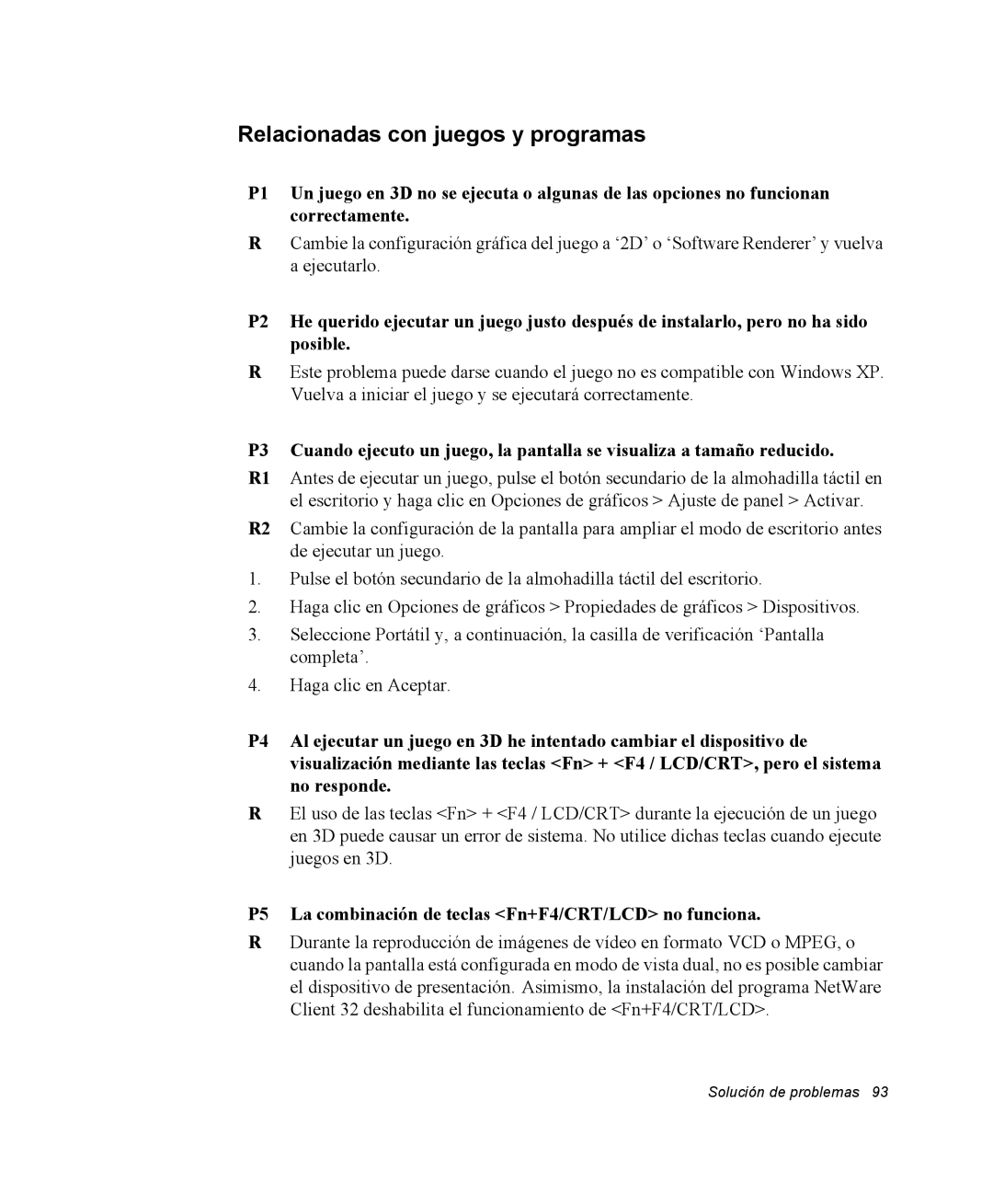Relacionadas con juegos y programas
P1 Un juego en 3D no se ejecuta o algunas de las opciones no funcionan correctamente.
RCambie la configuración gráfica del juego a ‘2D’ o ‘Software Renderer’ y vuelva a ejecutarlo.
P2 He querido ejecutar un juego justo después de instalarlo, pero no ha sido posible.
REste problema puede darse cuando el juego no es compatible con Windows XP. Vuelva a iniciar el juego y se ejecutará correctamente.
P3 Cuando ejecuto un juego, la pantalla se visualiza a tamaño reducido.
R1 Antes de ejecutar un juego, pulse el botón secundario de la almohadilla táctil en el escritorio y haga clic en Opciones de gráficos > Ajuste de panel > Activar.
R2 Cambie la configuración de la pantalla para ampliar el modo de escritorio antes de ejecutar un juego.
1.Pulse el botón secundario de la almohadilla táctil del escritorio.
2.Haga clic en Opciones de gráficos > Propiedades de gráficos > Dispositivos.
3.Seleccione Portátil y, a continuación, la casilla de verificación ‘Pantalla completa’.
4.Haga clic en Aceptar.
P4 Al ejecutar un juego en 3D he intentado cambiar el dispositivo de visualización mediante las teclas <Fn> + <F4 / LCD/CRT>, pero el sistema no responde.
REl uso de las teclas <Fn> + <F4 / LCD/CRT> durante la ejecución de un juego en 3D puede causar un error de sistema. No utilice dichas teclas cuando ejecute juegos en 3D.
P5 La combinación de teclas <Fn+F4/CRT/LCD> no funciona.
RDurante la reproducción de imágenes de vídeo en formato VCD o MPEG, o cuando la pantalla está configurada en modo de vista dual, no es posible cambiar el dispositivo de presentación. Asimismo, la instalación del programa NetWare Client 32 deshabilita el funcionamiento de <Fn+F4/CRT/LCD>.